如何将Word转换为网页html格式的方法(附代码清理方法)
Word是我们常用的的办公软件,广泛被运用,那么我们怎么把Word转换为网页html格式?
需要软件:
word2003 或 wps 个人建议用wps更方便,word生成的图片容易重复
photoshop dreamweaver(多行)
editplus
第一步:
通过wps将word保存为html格式。
步骤如下:
1、打开word文档,单击菜单栏中的“文件”,找到“另存为” 或“另存为网页”,如图所示。
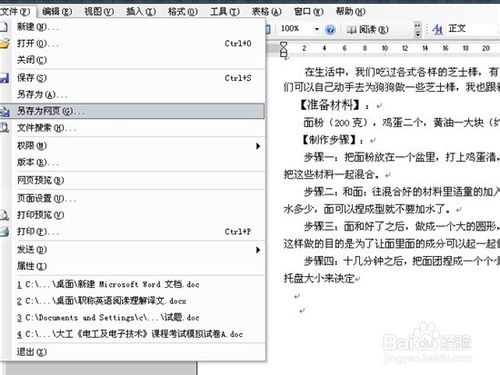
2、单击另存为” 或“另存为网页”,弹出"另存为" 窗口, 如图所示。
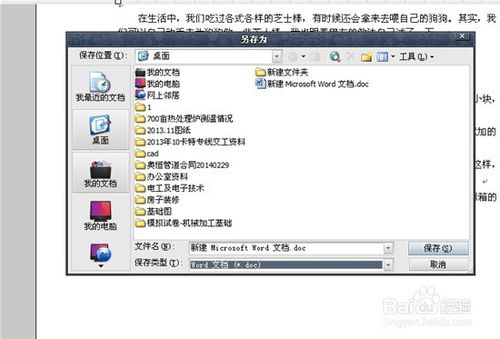
3、在"另存为" 窗口的“保存类型”,下拉菜单中找到“网页”。

4、在“文件名”一栏中可以修改我们想要的文件名,如图我改成了“经验”。
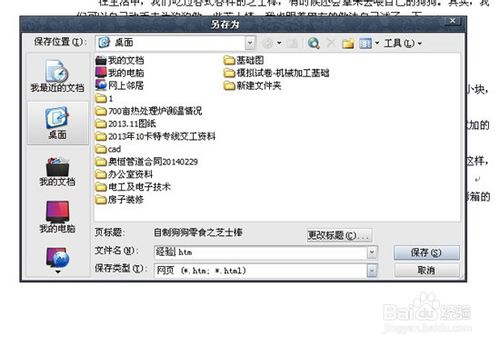
5、点“保存”,就把一篇word文档保存成网页格式了。我保存在桌面了。

6、这时候在桌面就可以找到保存的网页,然后用浏览器会打开并显示网页的内容。
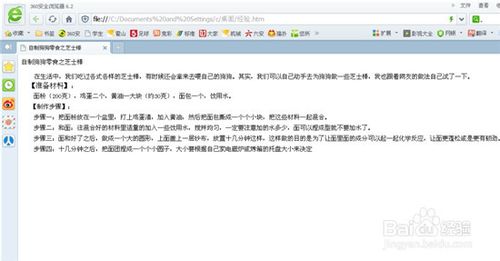
虽然出来完成了,但如果打开源码查看可以看到很多的比较乱的代码,可以进行二次清理才可以。步骤如下
第二:下载dreameweaver
删除<body>之前的数据,然后 执行 命令 > 清理word生成的html 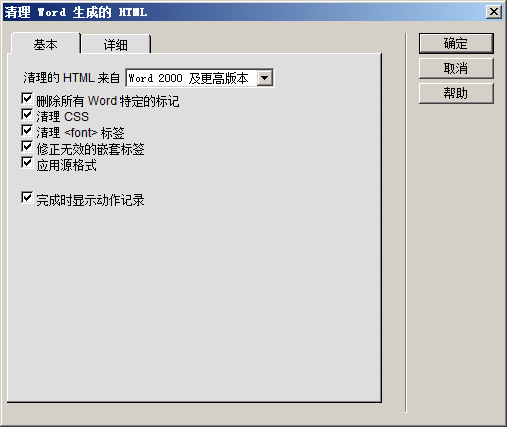
开始替换无用的html标签
<p style="color:red"> 替换为<p>
<p class="jb51"> 替换为<p>
<span style="sjfljlk"> 替换为空
<font syt...>替换为空
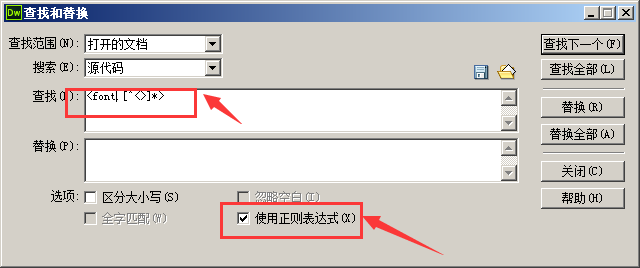
将上面直接替换为<p>
通过正则表达式替换
<p.[^<>]*> 替换为 <p>
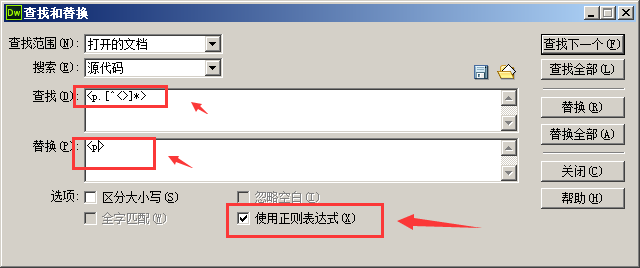
<span.[^<>]*>替换为 空 (</span>替换为空)
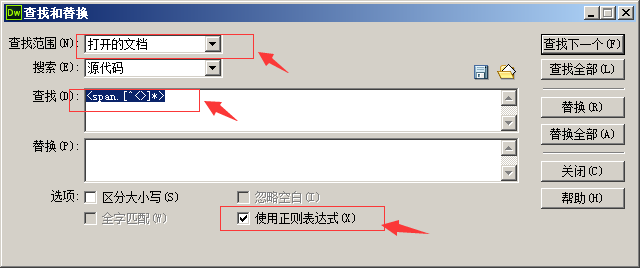
<font.[^<>]*>替换为 空 (</font>替换为空)
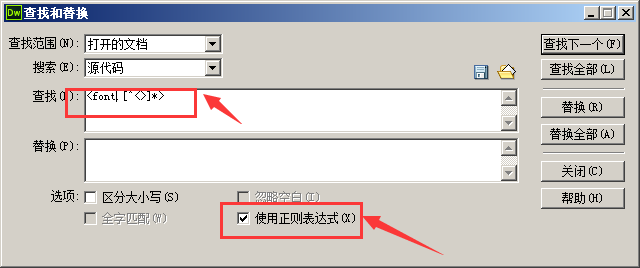
然后 替换 图片路径
<p> </p> 可以替换为空
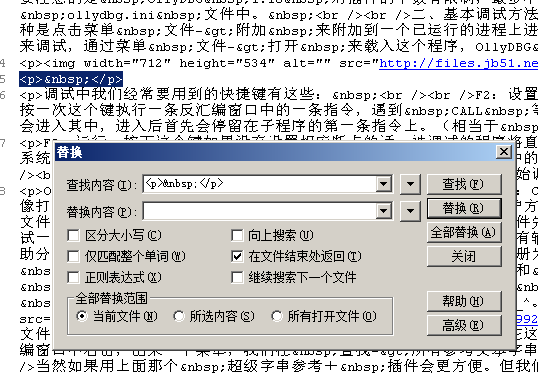
可以替换为 " " 键盘空一个
当然还有一些别的。
将超链接为空,一般情况下,文字、图片都有超链接。如果比较重要的可以手工加上。
文档中需要保留
<p>、<br />、<img>等常用的一些标签,大家根据需要自行选择。
版权声明
本文来自投稿,不代表本站立场,转载请注明出处。
